Настройка прокси в edge gpo
Для чего нужно убирать возможность изменения настроек прокси-сервера
Перед практической частью я бы хотел описать реальные случаи из своей практики, где мне пришлось ограничивать пользователей в данном вопросе.
- Первый пример, я работаю в очень крупной компании, это подразумевает. что некоторые мелкие или рутинные задачи проектов или под проектов могут выполнять подрядчики. Для подрядчиков есть отдельный терминальный стол, где они варятся. Для некоторых из них необходимы особые условия, например запрет выхода в интернет, но при этом иметь возможность обращаться к локальным ресурсам. Особо продвинутые могут попытаться найти бесплатные адреса прокси и прописать их в браузере, чтобы этого не произошло необходимо убрать у них возможность менять настройки прокси-сервера.
- Второй пример, это RDS ферма, где так же работают сотрудники компании. Они выходят в интернет через определенный шлюз. Чтобы это не обойти прописав в настройках сторонний прокси сервер, нужно заблокировать у них такую возможность. На самом деле вариантов применения очень много.
Методы запрета изменения настроек прокси сервера
В данном примере я покажу вам несколько вариантов, которые вы сможете использовать по своим требованиям. Первый вариант, это использование ISE настроек групповой политики, второй вариант, это использование ключей реестра.
Благодаря данной инструкции вы сможете запретить изменение настроек прокси в Internet Explorer, Google Chrome, Mozilla Firefox, Yandex браузер, в разделе прокси-сервер в Windows 10 Так же хочу отметить, что данная политика будет иметь эффект если пользователь имеет административные права в ОС, чтобы этого избежать произведите настройки фильтрации в ACL GPO политикиИ так у меня в домене Active Directory есть компьютер W10CL02 под управление операционной системы Windows 10 и пользователь Барбоскин Геннадий.
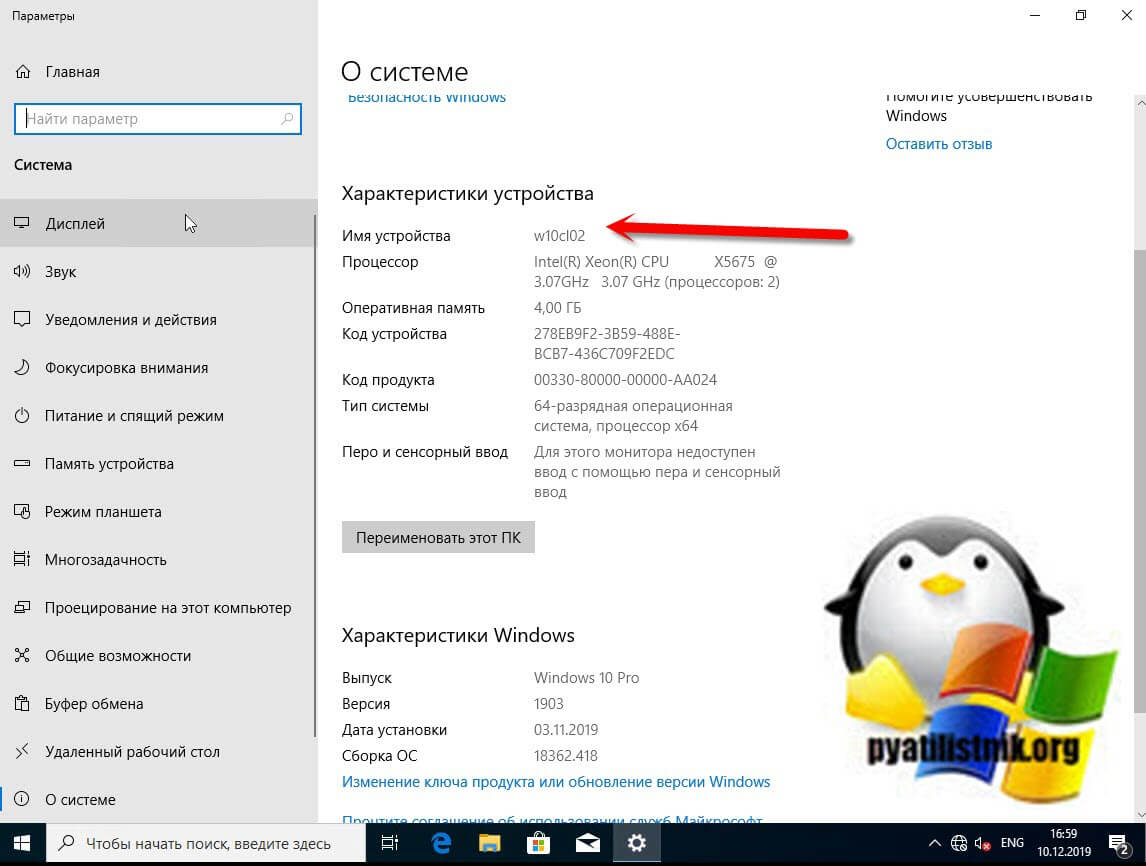
Мне бы хотелось запретить ему изменять настройки прокси сервера в Internet Explorer и в настройках Proxy на уровне системы. В прошлый раз мы с вами через групповые политики назначили на его компьютере свои настройки прокси-сервера, которые были прописаны в настройках "Параметры - Прокси сервер"
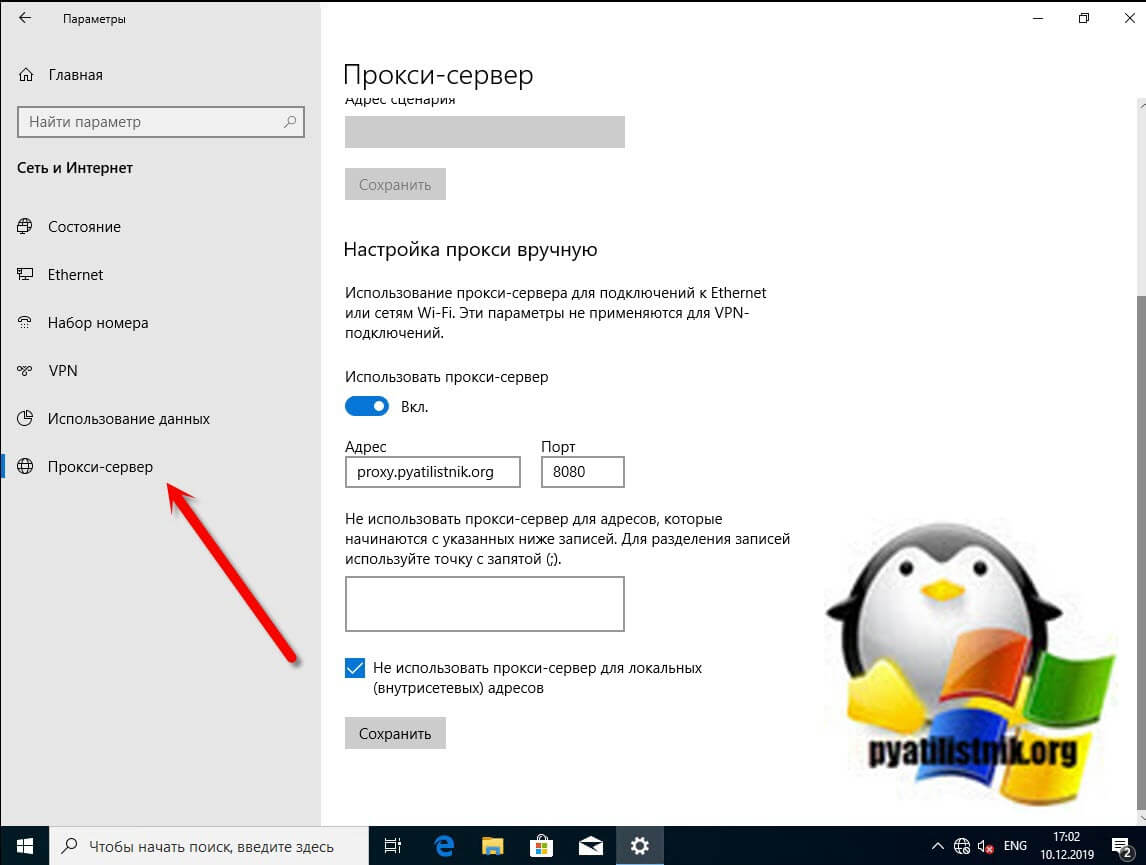
или же в "Настройках параметров локальной сети" в Internet Explore 11.
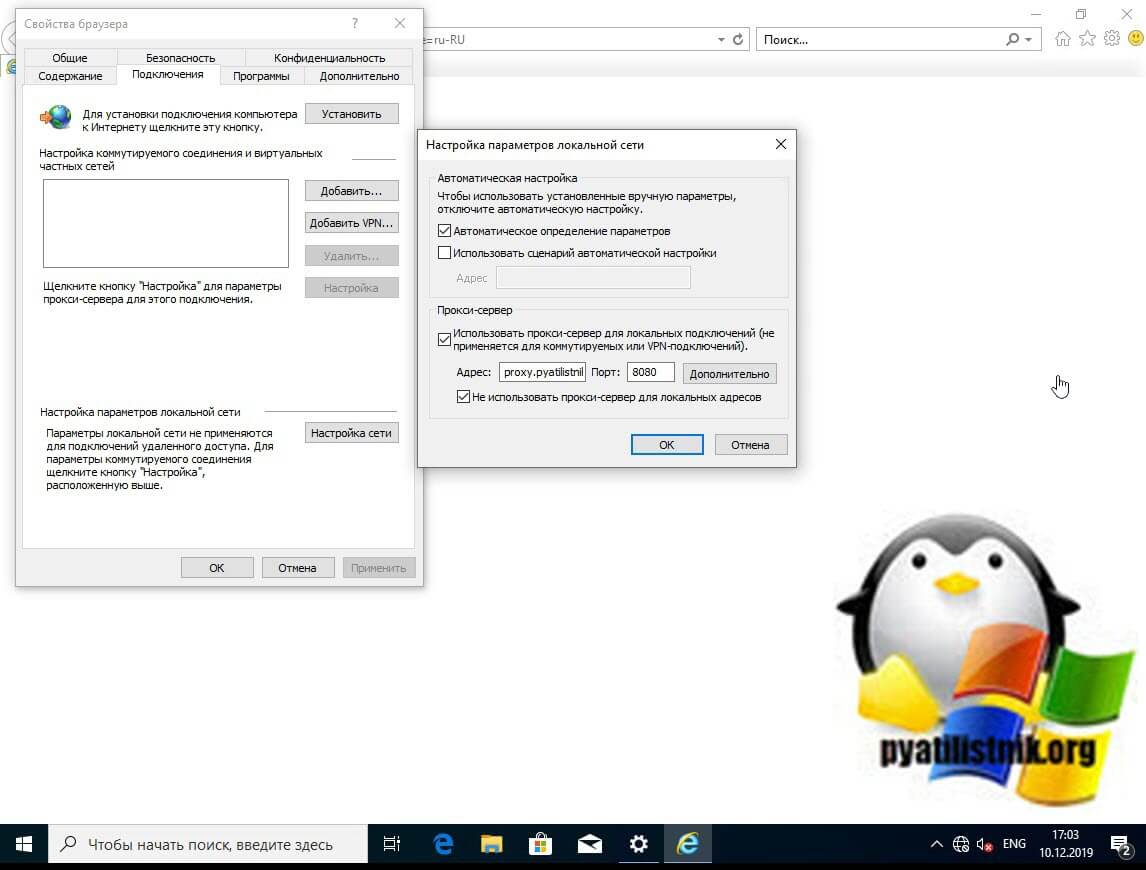
Вся проблема заключается в том, что Геннадий умеет изменять эти настройки и знает, что для этого не требуется наличие административных прав в системе. Это не порядок и давайте это исправлять. Откройте оснастку "Управление групповой политикой", можно из окна выполнить, введя gpmc.msc
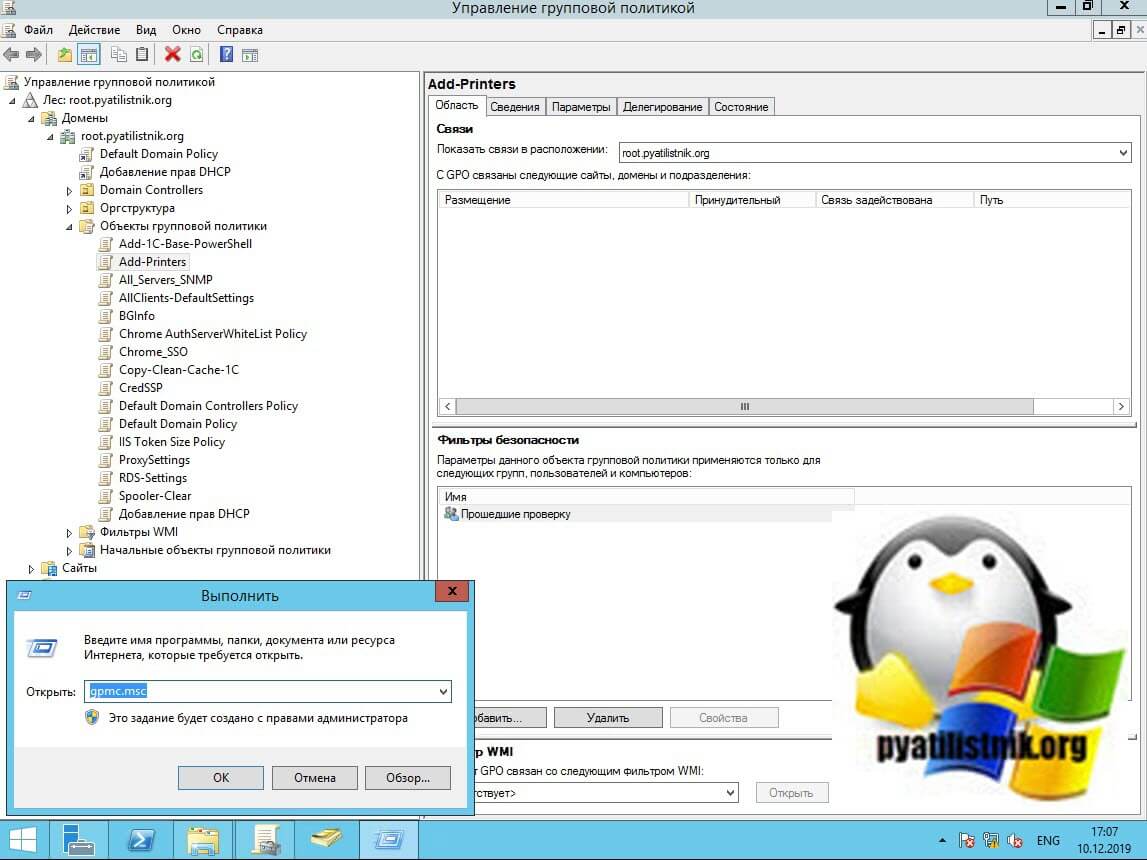
Найдите ваше организационное подразделение к которому вы будите применять объект групповой политики, тут нужно не забывать, что вы можете настроить ограничение на уровне пользователя или на уровне компьютера, если сделаете на уровне компьютера, то это будет распространяться на всех его пользователей, обычно это делают на терминальных серверах. В моем примере я сделаю настройку для компьютера, но и покажу и для пользователя. Создаем новый объект GPO и задаем ему нужное вам имя. Переходим к ее редактированию.
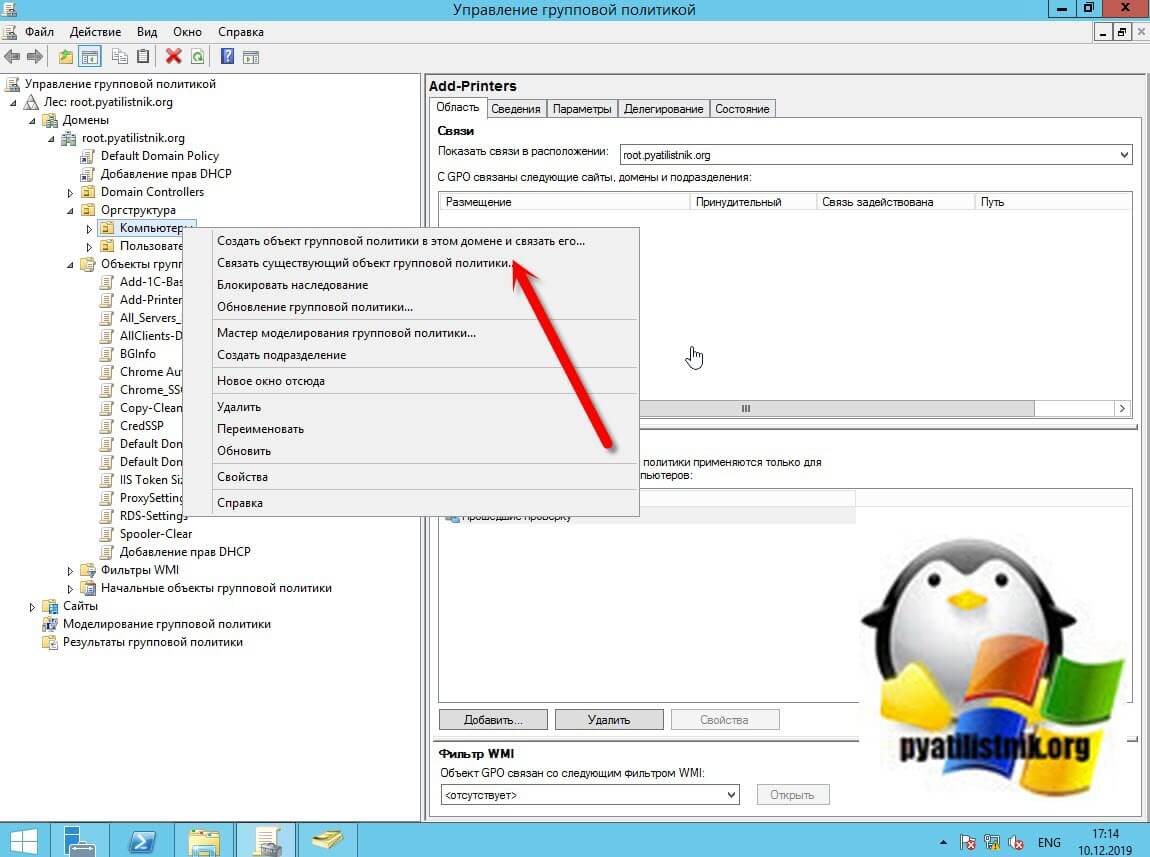
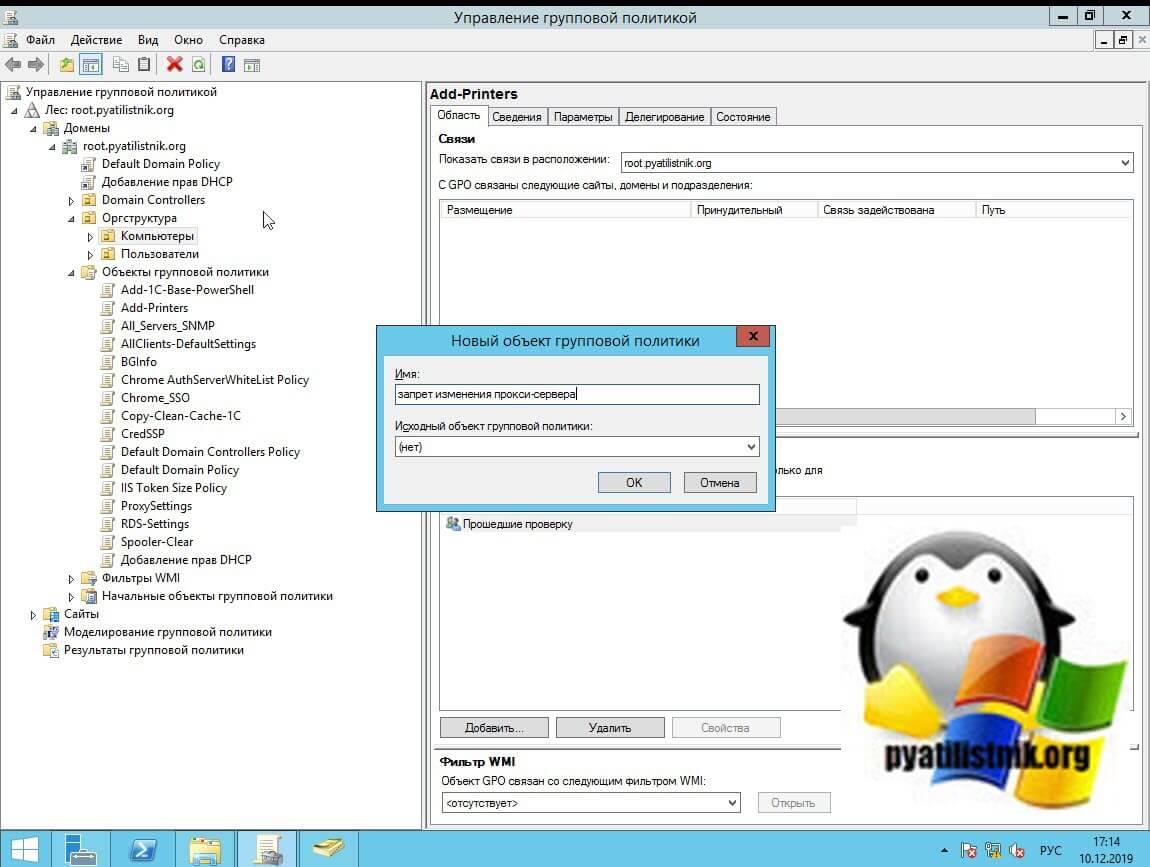
Откройте ветку настроек, если для компьютера:
Конфигурация компьютера - Политики - Административные шаблоны - Компоненты Windows - Internet Explorer - Запретить изменение параметров прокси (Computer Configuration - Administrative Templates - Windows Components - Internet Explorer - Prevent changing proxy settings)Включение параметра "Запретить изменение параметров прокси" отнимет права на изменение данной функции.
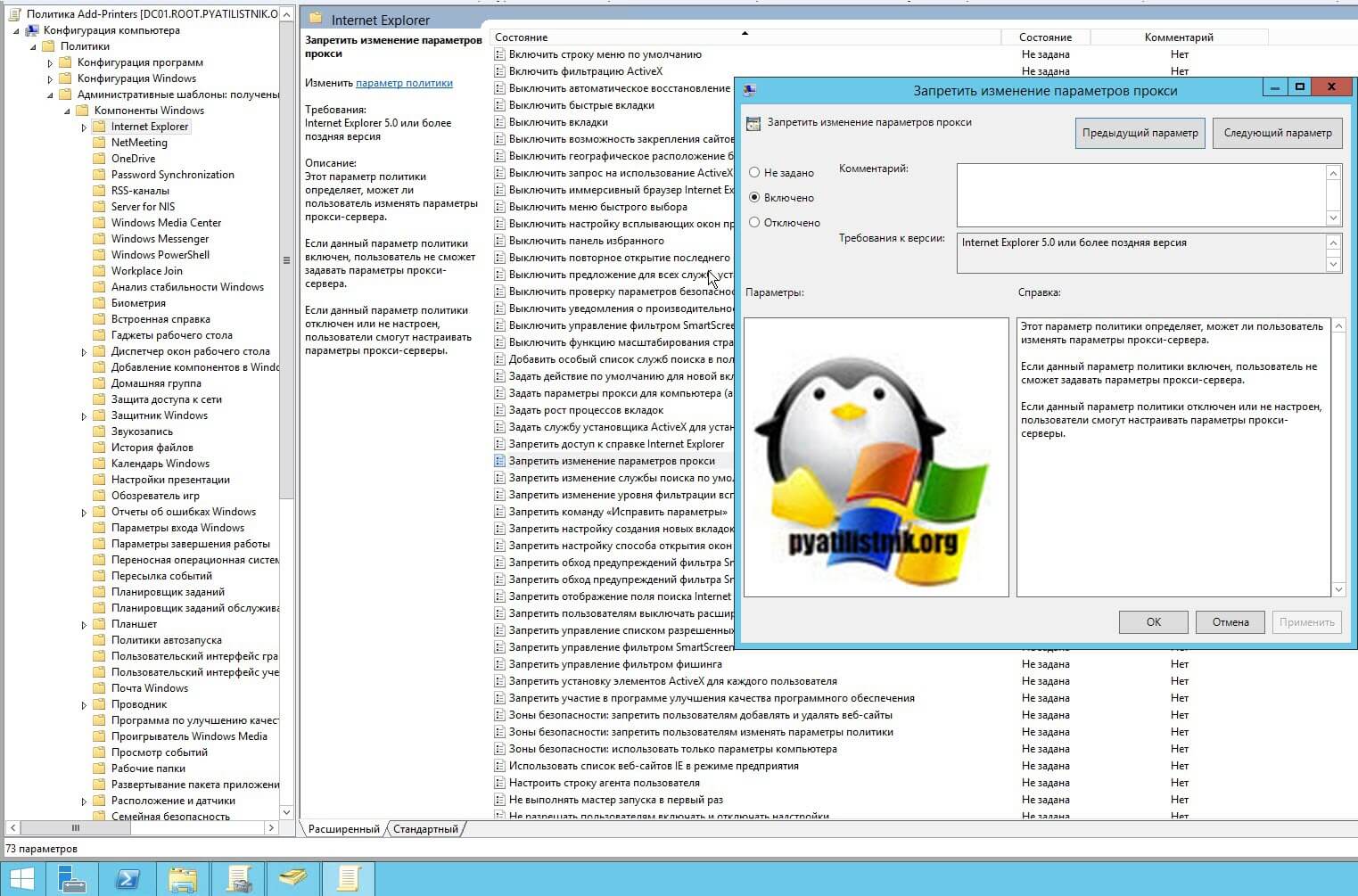
Откройте ветку настроек, если для пользователя:
Конфигурация пользователя - Политики - Административные шаблоны - Компоненты Windows - Internet Explorer - Запретить изменение параметров прокси (User Configuration - Administrative Templates - Windows Components - Internet Explorer - Prevent changing proxy settings)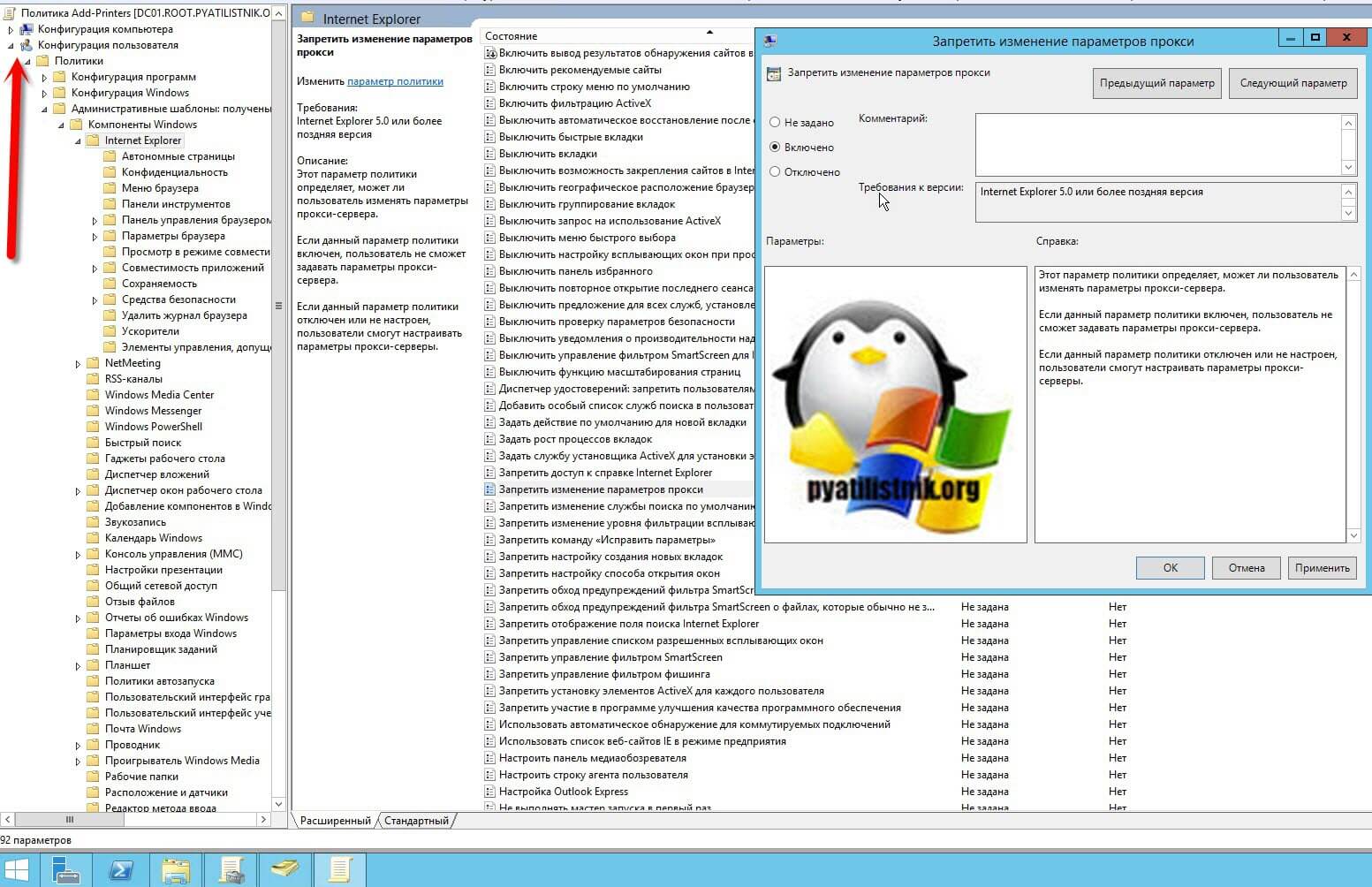
Произведем обновление групповых политик на компьютере пользователя и проверим результат нашей политики по ограничению настроек прокси-сервера. Если политика была нацелена на компьютер, то она применится сразу ,если на пользователя ,то ему придется произвести выход из системы, чтобы увидеть данные настройки. При следующей авторизации я зашел в настройки Internet Explorer, где я вижу, что политика успешно отработала.
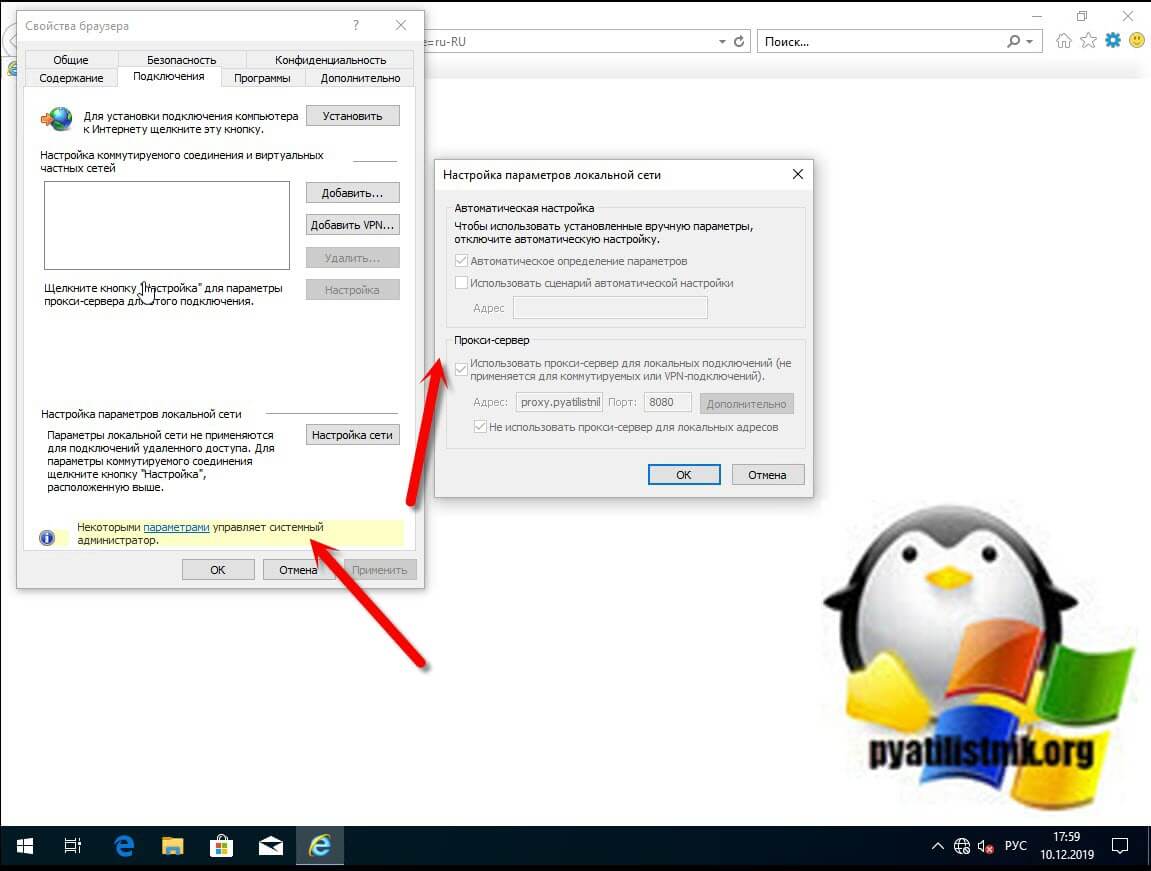
На вкладке "Подключения - Настройки сети" я не могу взаимодействовать со вкладкой "Прокси-сервер: использовать прокси-сервер для локальных подключений (не применяется для коммутируемых или VPNподключений)", она просто неактивна.
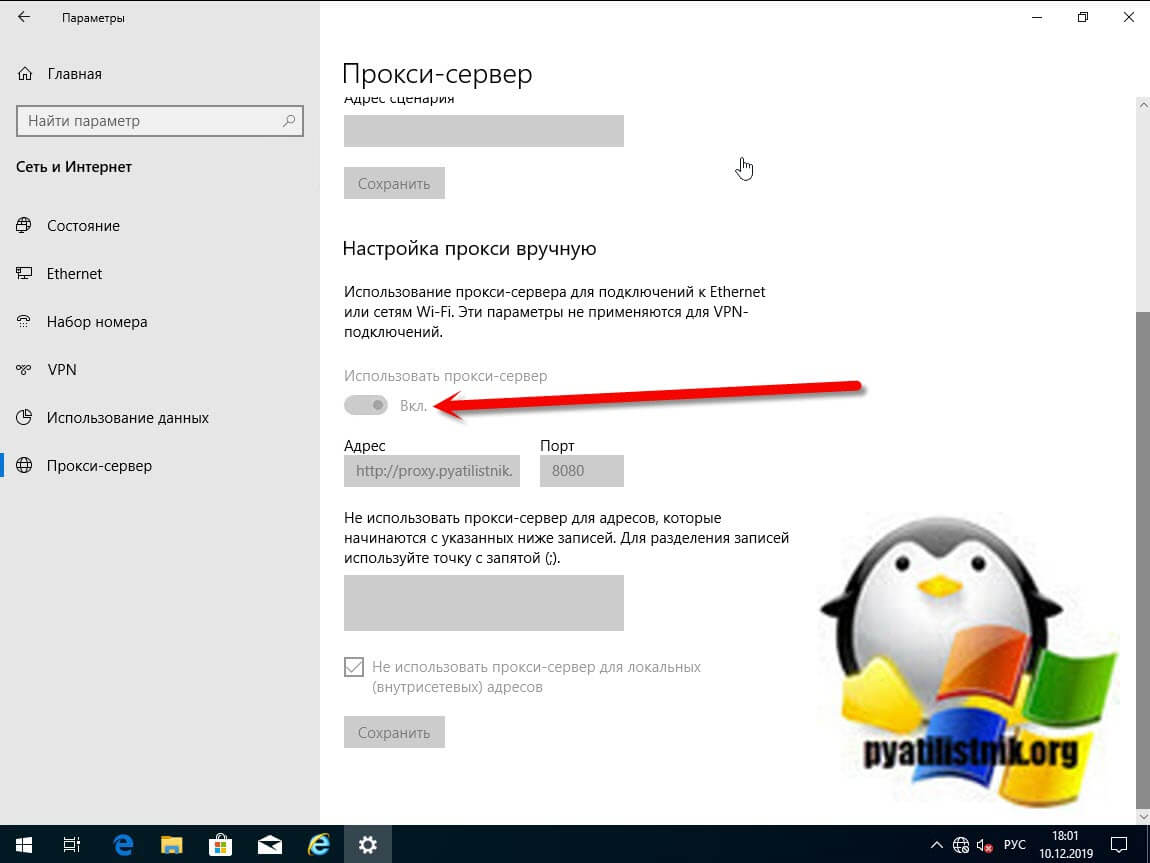
Если попытаться изменить настройки для Google Chrome или Mozilla, то вас перекинет в параметры Windows или же на вкладку подключений Internet Explorer, где вы так же не сможете ничего изменить.
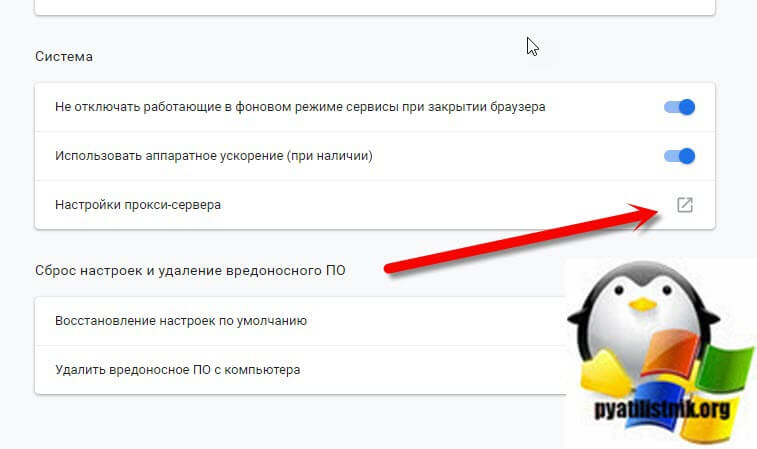
В Edge та же песня, из вкладки "Дополнительно - Открыть параметры прокси-сервера"
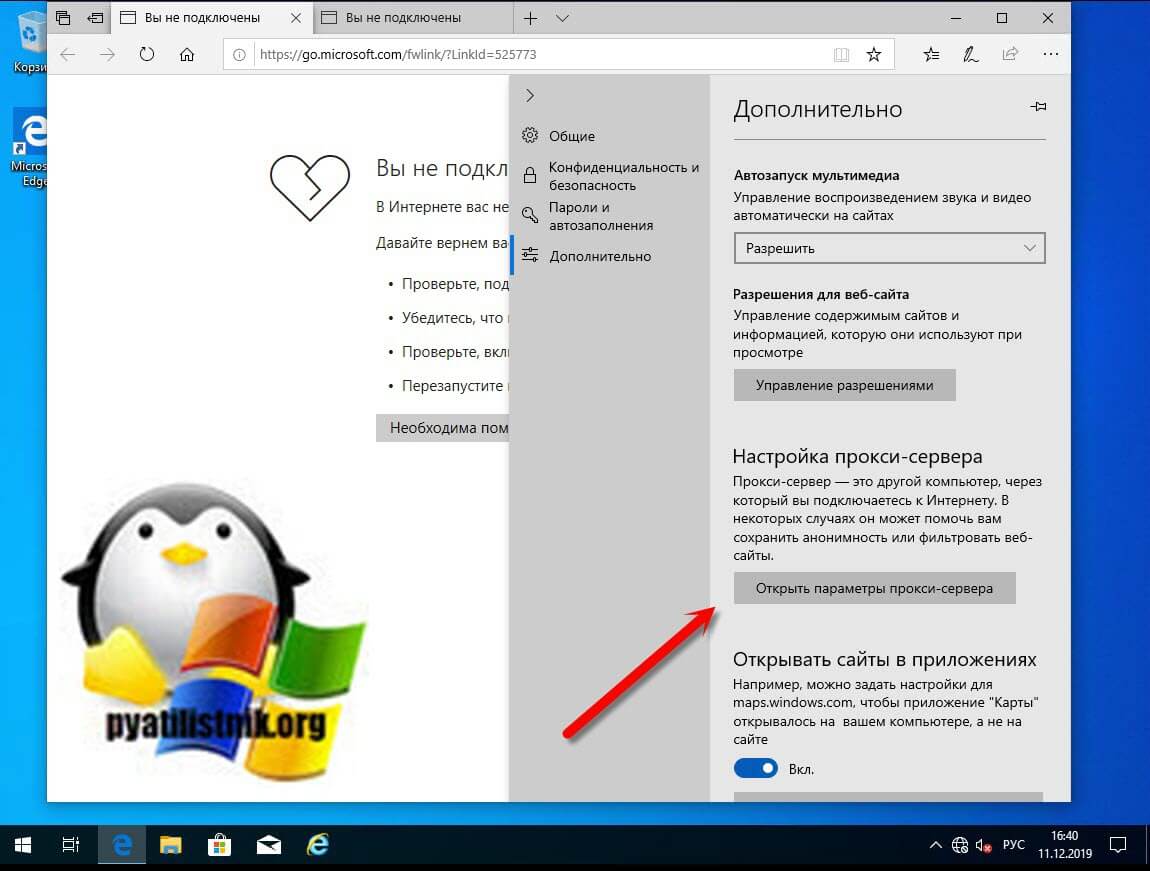
То же самое можно проверить в параметрах Windows 10 в разделе "Прокси-сервер", где у меня не активен ползунок "использовать прокси-сервер". Ограничения отлично работают.
Как включить запрет изменения настроек прокси через реестр Windows
Если вы не в курсе, то любые настройки которые вы меняете через групповые политики и расширения ISE, это просто изменение ключей реестра Windows на удаленной системе. Зная, это вы можете производить ограничения и через ключи, которые можете распространять через скрипты, туже групповую политику. Нам потребуется создать два ключа реестра, делать я это буду так же через объект GPO созданный ранее, но уже вам необходимо будет перейти в раздел преференций:
Конфигурация пользователя - Настройки Конфигурация Windows - Реестр (User Configuration - Preferences - Windows Settings - Registry)тут необходимо будет кликнуть правым кликом мыши по пустому пространству и создать новый элемент реестра.
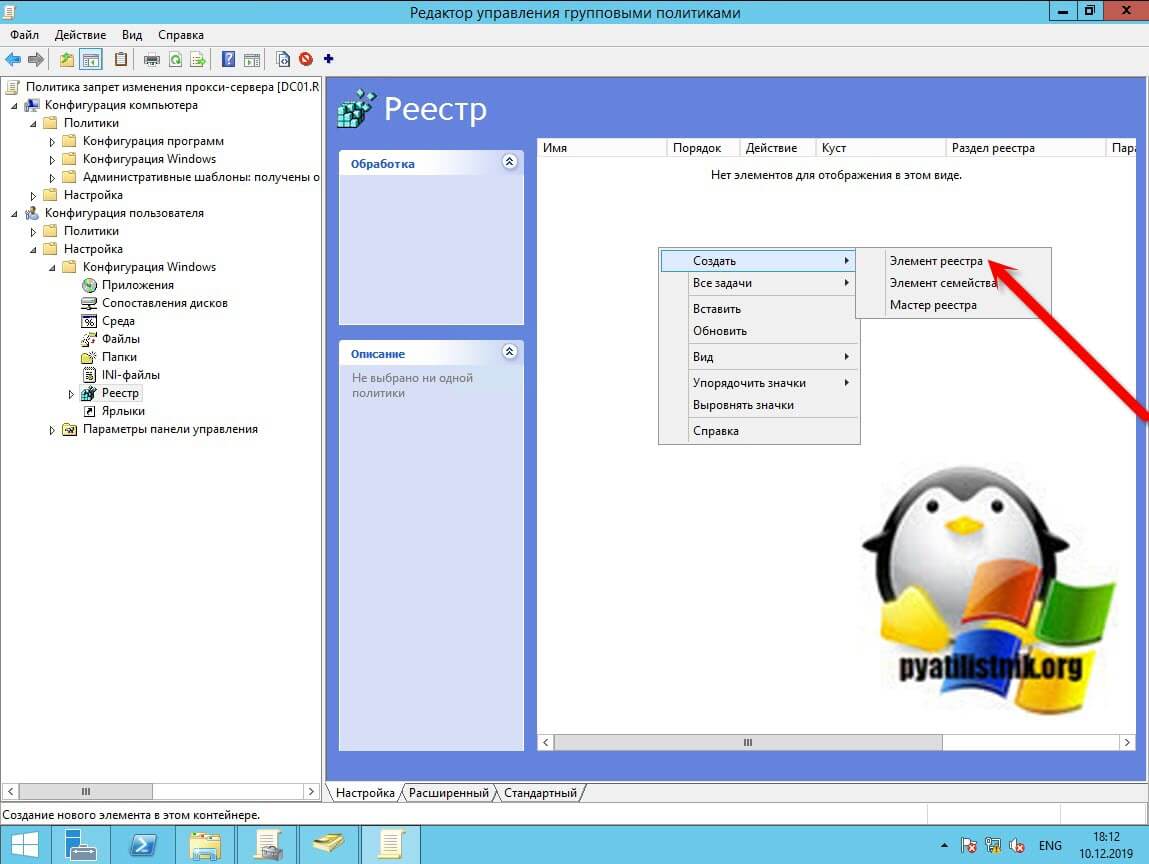
В свойствах окна нужно настроить:
- В области "действие" выберите пункт "Обновить", в результате этого действия существующий параметр реестра будет обновлен
- В разделе "Куст" выберите HKEY_CURRENT_USER
- В пути к разделы укажите Software\Policies\Microsoft\Internet Explorer\Control Panel
- В имени параметра пропишите Proxy
- Тип параметра будет REG_DWORD
- Значение 1, будет активировать запрет на изменение настроек прокси-сервера в Windows для любого браузера Internet Explorer, Google Chrome, Mozilla Firefox, Yandex браузер.
- База - укажите десятичный формат
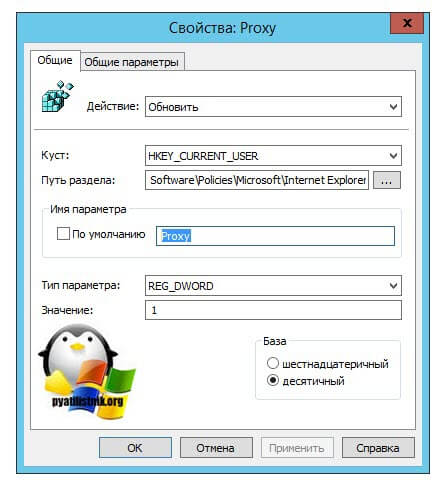
У меня получилось вот так
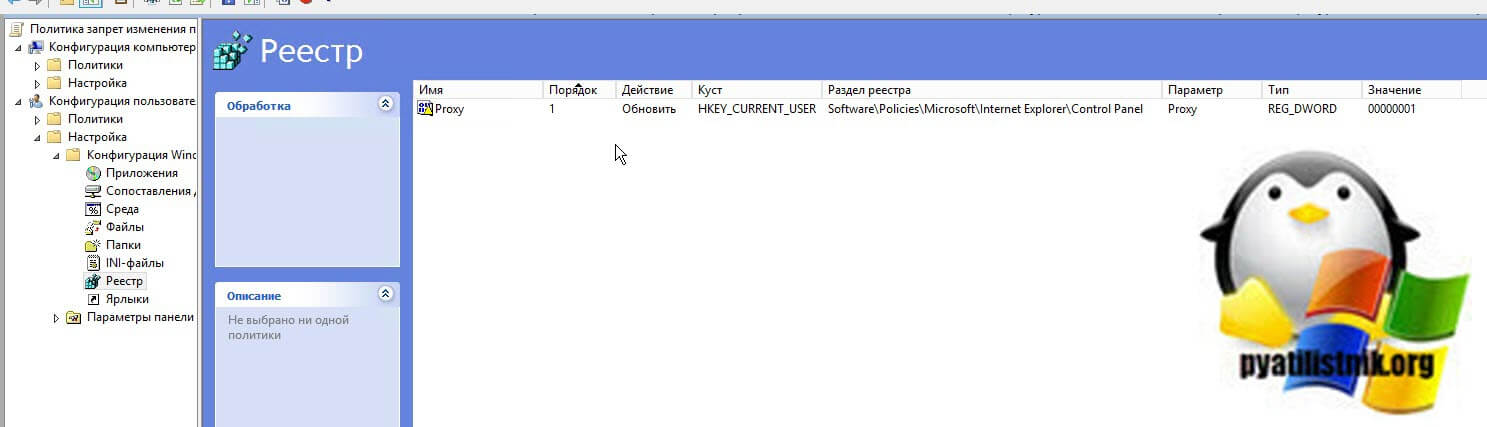
Если вы хотите вообще ограничить просмотр свойств Internet Explorer, то можете создать ключ NoBrowserOptions:
В свойствах окна нужно настроить:
- В области "действие" выберите пункт "Обновить", в результате этого действия существующий параметр реестра будет обновлен
- В разделе "Куст" выберите HKEY_CURRENT_USER
- В пути к разделы укажите Software\Policies\Microsoft\Internet Explorer\Restrictions
- В имени параметра пропишите NoBrowserOptions
- Тип параметра будет REG_DWORD
- Значение 1, будет активировать запрет на доступ к свойствам IE
- База - укажите десятичный формат
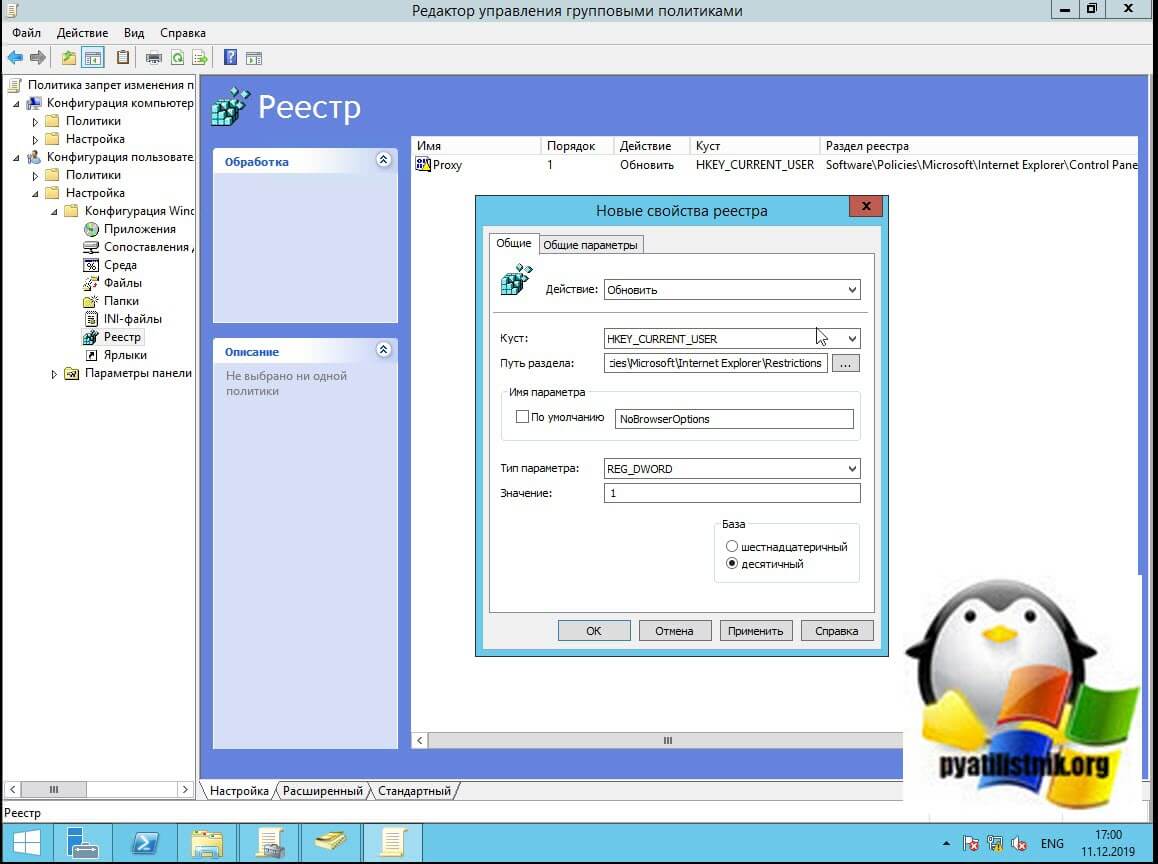
теперь попытавшись открыть свойства Internet Explorer у вас появится предупреждение:
Операция отменена из-за действующих для компьютера ограничений. Обратитесь к своему системному администратору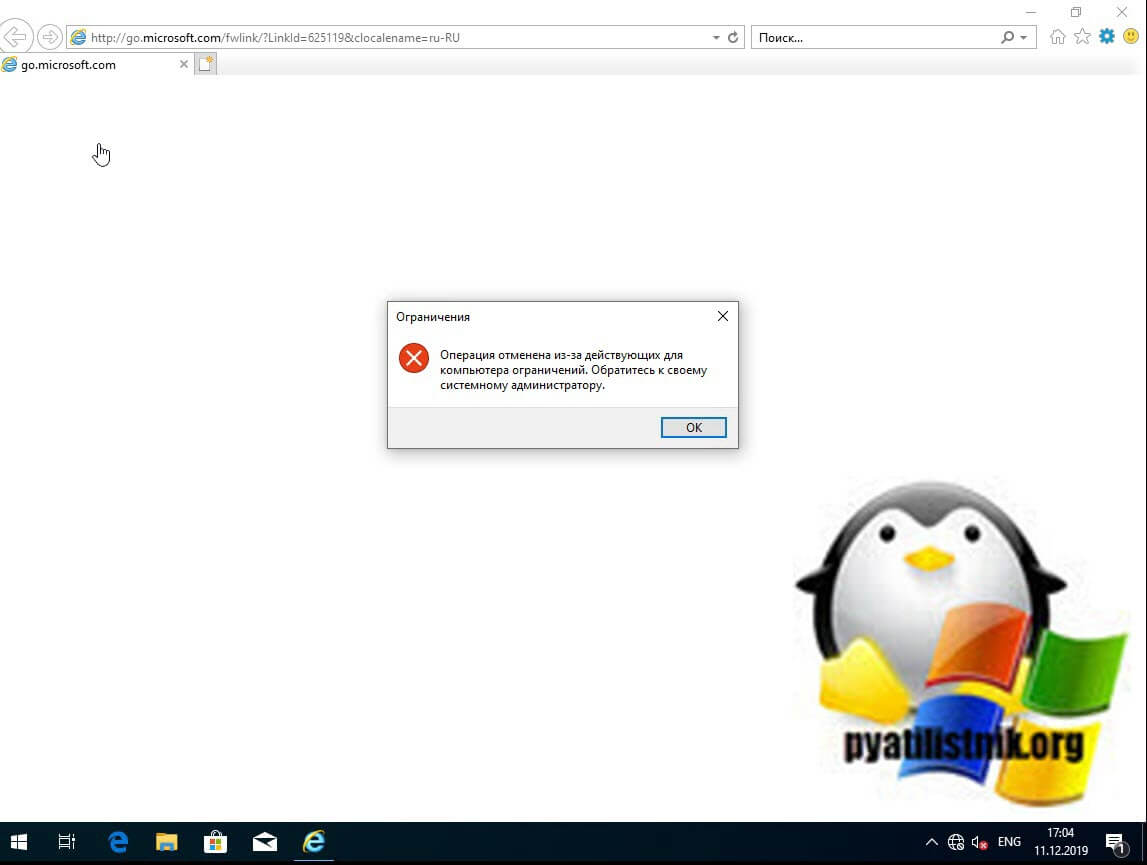
Вообще полный список ключей для изменения настроек Internet Explorer вы можете найти по ссылке слева. Так же хочу отметить, что вы легко можете вносить изменения в реестре и на не доменных рабочих станциях, для этого вам нужны права администратора. дающие права на удаленное подключение к реестру. Так же вы можете использовать ветки реестра и значения в своих скриптах на базе PowerShell, вариантов уйма.
Не было никогда и вот опять.
Загуглил решение - определение прокси через реестр.
Убил эту политику, создал новую, в которой установил три ключа по пути:
1. HKEY_CURRENT_USER\Software\Microsoft\Internet Explorer\Main
Start Page REG_SZ "ссылка на корпоративный сайт"
2. HKEY_CURRENT_USER\Software\Microsoft\Windows\CurrentVersion\Internet Settings
ProxyOverride REG_SZ "<local>;127.0.0.1;192.168.1.0/24"
Ответы
Innovation distinguishes between a leader and a follower - Steve Jobs
Покажите скриншоты настроек.
Надеюсь, что F5, F6, F7 и F8 знаете
F5 – Enable all settings on the current tab.
F6 – Enable the currently selected setting.
F7 – Disable the currently selected setting.
F8 – Disable all settings on the current tab.
Innovation distinguishes between a leader and a follower - Steve Jobs
Все ответы
Покажите скриншоты настроек.
Надеюсь, что F5, F6, F7 и F8 знаете
F5 – Enable all settings on the current tab.
F6 – Enable the currently selected setting.
F7 – Disable the currently selected setting.
F8 – Disable all settings on the current tab.
Innovation distinguishes between a leader and a follower - Steve Jobs
Попытка подключиться к веб-интерфейсу принтера сопровождается вот такой ошибкой
Добавьте в Securety Filtering - Domain Computers и попробуйте снова. Политика должна сработатьInnovation distinguishes between a leader and a follower - Steve Jobs
The opinion expressed by me is not an official position of Microsoft
Сеть 10.200.0.0/22 локальная, если и добавлять, то пропадает.
Индиферентно. Все как было, так и осталось.
Не надо пытаться редактировать новые шаблоны на старых версиях контроллеров.
ИП прокси в ошибке другой, это тестовый ТМГ ещё не выведеный в бой
Многие люди используют прокси для защиты своей конфиденциальности в Интернете, и, как и многие другие веб-браузеры в Windows 10, Microsoft Edge также предлагает поддержку прокси. Настройка параметров прокси в Microsoft Edge относительно проста, и сегодня мы собираемся показать вам, как это сделать.
Как настроить параметры прокси-сервера Microsoft Edge в Windows 10?
Настройка прокси в Microsoft Edge довольно проста, и вы можете настроить его вручную, или вы можете просто ускорить этот процесс и использовать файл автоматической настройки, который настроит прокси для вас.
Изменить настройки прокси в Microsoft Edge довольно просто, и вы можете сделать это, выполнив следующие действия:
После выполнения всех вышеуказанных действий ваш прокси будет настроен и готов к использованию.
Прокси-сервер защищает только ваш торрент-клиент или веб-браузер, в то время как VPN-шифрование (виртуальная частная сеть) обеспечивает 100% всего вашего доступа в Интернет. Получите сейчас CyberGhost VPN (77% флэш-продаж) , лидер на рынке VPN.
- ЧИТАЙТЕ ТАКЖЕ: Исправлено: невозможно подключиться к прокси-серверу в Windows 8, Windows 10
Если вы не хотите настраивать прокси вручную, вы можете просто использовать опцию автоматической настройки. Для этого выполните следующие действия:

- Нажмите Windows Key + I , чтобы открыть приложение «Настройки».
- Перейдите в раздел Сеть и Интернет и перейдите на вкладку Прокси-сервер .
- Включите Автоматически определять настройки и Использовать параметры сценария установки .
- Введите адрес сценария URL и нажмите кнопку Сохранить .
- Нажмите Windows Key + S и введите настройки Интернета . Выберите в меню Свойства обозревателя .
- Перейдите на вкладку Подключения и нажмите кнопку Настройки локальной сети .
- Откроется окно Настройки локальной сети . Теперь вы можете настроить прокси-сервер вручную или выбрать опцию для автоматического определения настроек и использования сценария автоматической настройки.
- После настройки прокси-сервера нажмите кнопку ОК , чтобы сохранить изменения.
Имейте в виду, что эти изменения применяются ко всей системе, поэтому даже если вы настроите прокси-сервер, это повлияет не только на Edge, но и на все другие приложения, поддерживающие прокси-сервер. Если вы хотите использовать прокси только с вашим веб-браузером, мы рекомендуем вам использовать сторонние браузеры, такие как Chrome или Firefox.
Если вы беспокоитесь о своей конфиденциальности в Интернете, прокси может быть хорошим решением. Настройка прокси для Microsoft Edge относительно проста, и мы надеемся, что эта статья была вам полезна.
Начиная с Microsoft Edge 87, Microsoft внедряет новые GPO или групповые политики, которые будут разрешить корпоративным и индивидуальным потребителям открывать веб-сайты непосредственно в Edge. Internet Explorer наконец выходит из списка поддержки, и многие веб-сайты не работают в IE, как ожидалось, как с точки зрения взаимодействия с пользователем, так и с точки зрения рендеринга веб-сайта.

Политики для настройки перенаправления в Microsoft Edge
Вот список политик, которые ИТ-администратор и пользователи могут настроить для обеспечения перенаправления.
- Перенаправление сайтов из Internet Explorer PreventBHOInstall
- RedirectSites из режима перенаправления Internet Explorer
- Скрыть Internet Explorer Redirect UXF или несовместимые сайты включены
Если вы хотите отключить перенаправление в Microsoft Edge, мы также поговорили об этом в конце.
1]Политика: RedirectSitesFromInternetExplorerPreventBHOInstall
Эта политика устанавливает перенаправление с IE на Edge с помощью вспомогательного объекта браузера Internet Explorer (BHO) с именем «IEtoEdge BHO. » Эта политика предоставит вам выбор: устанавливать или не устанавливать BHO.
2]Политика: RedirectSitesFromInternetExplorerRedirectMode
Эта политика позволяет IE открывать веб-сайты в Microsoft Edge. Вы можете выбрать открытие только несовместимых веб-сайтов для открытия в Edge и Разрешить перезагрузку сайтов в Internet Explorer, если для совместимости сайтам требуется IE.
- Включено: Internet Explorer перенаправит несовместимые сайты в Microsoft Edge.
- Неполноценный: Несовместимые сайты не перенаправляются в Microsoft Edge.
Обычные потребители могут изменить это, перейдя в edge://settings/defaultbrowser .
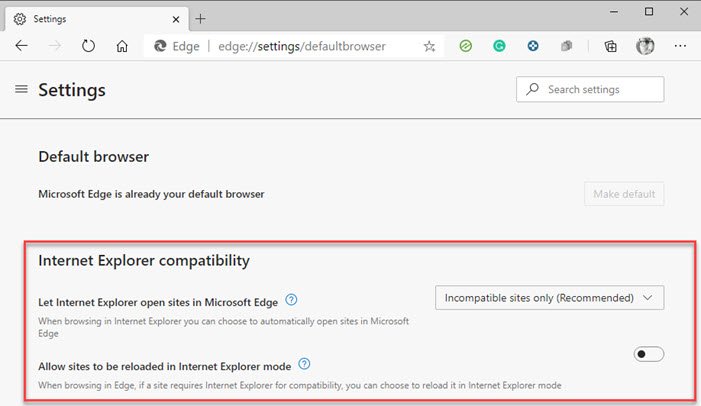
3]Политика: HideInternetExplorerRedirectUXForIncompatibleSitesEnabled
Эта политика помогает скрыть диалог перенаправления.
- Включено: Диалог одноразового перенаправления и баннер перенаправления. Данные браузера или пользовательские настройки не импортируются.
- Неполноценный: Диалог перенаправления будет показан при первом перенаправлении. Отныне баннер будет отображаться для сеансов, начинающихся с перенаправления.
Как отключить перенаправление в Microsoft Edge
Если вы хотите отключить этот сценарий перенаправления перед обновлением до Microsoft Edge 86, Microsoft рекомендует сделать следующее:
- Установить RedirectSitesFromInternetExplorerRedirectMode политика к Включено.
Этот параметр прекратит перенаправление, как только политика вступит в силу.
Если вы хотите отключить перенаправление ПОСЛЕ обновления до Microsoft Edge Stable версии 87, выполните следующие действия:
- Установить RedirectSitesFromInternetExplorerRedirectMode политика к Неполноценный.
Этот параметр прекратит перенаправление, как только политика вступит в силу.
- Установить RedirectSitesFromInternetExplorerPreventBHOInstall политика к Включено.
Это приведет к удалению BHO после следующего обновления Microsoft Edge.
Надеюсь, этот пост помог вам настроить групповые политики того, как будет работать перенаправление с IE на Edge.
Читайте также:


